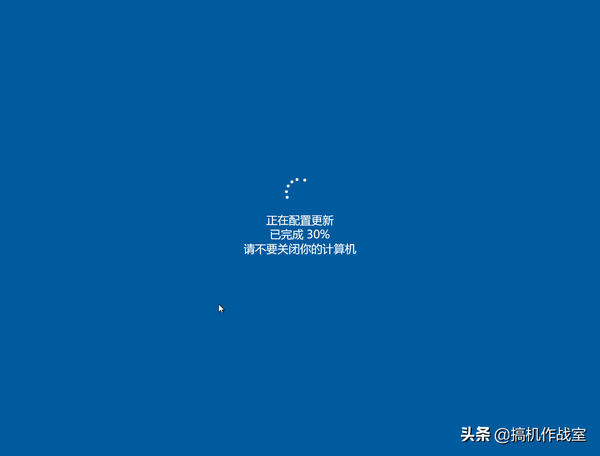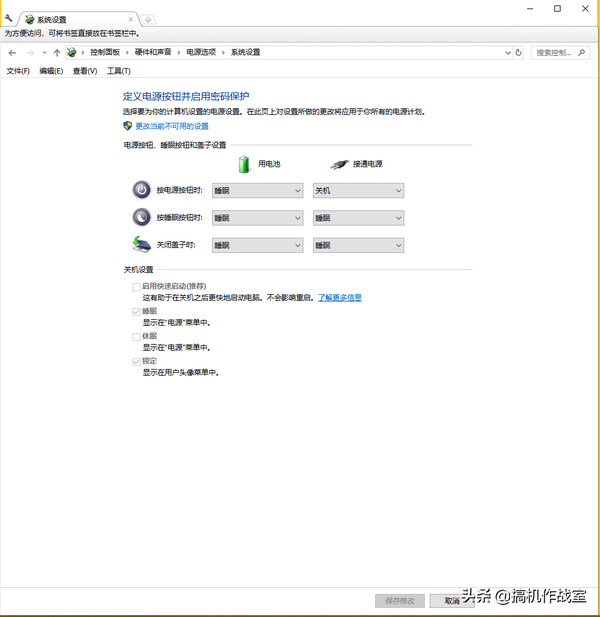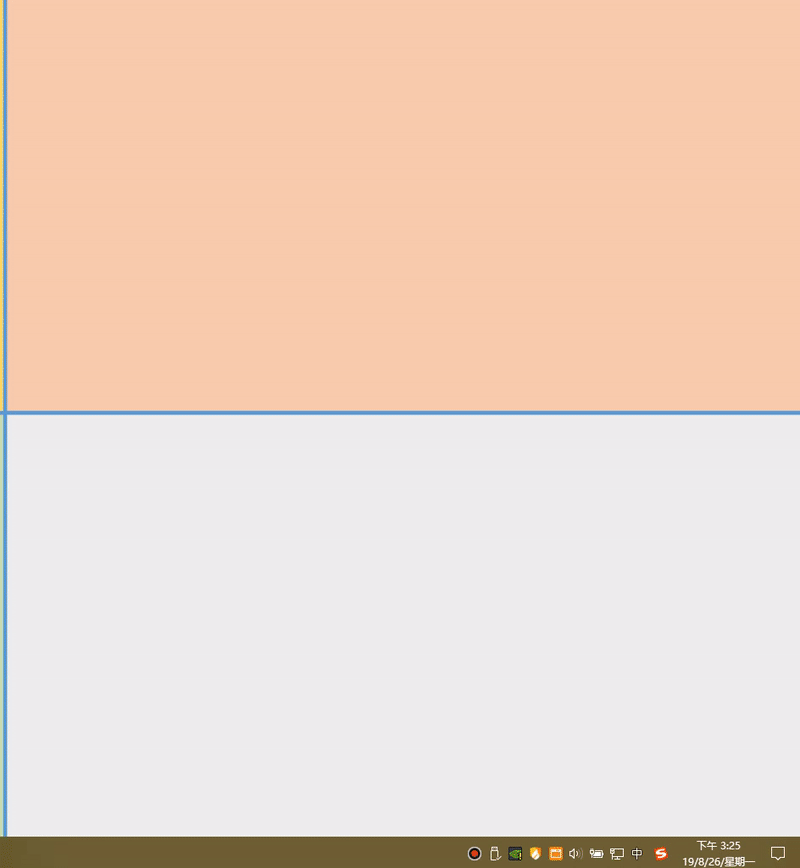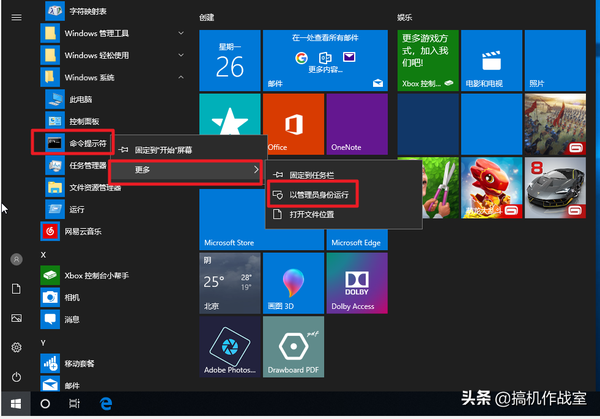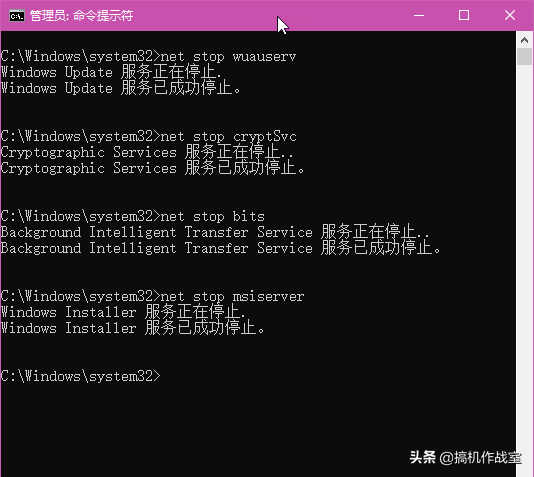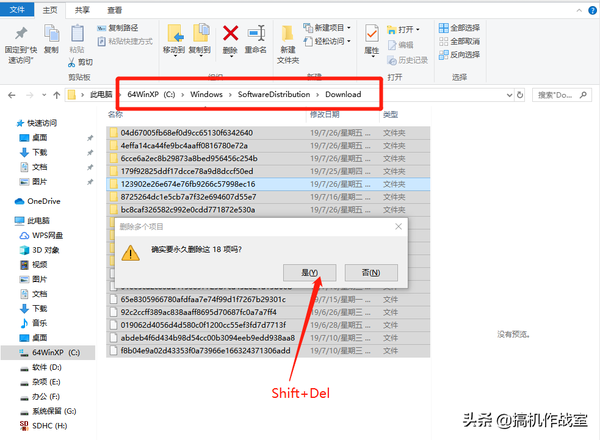怎么取消电脑关机时的修复设置(电脑关机时显示更新并关机怎么取消)
有时候Windows 10在关机时,可能会自动安装系统更新文件,显示“Windows正在更新,X%已完成,不要关闭计算机”的提示。这一服务虽可为用户安全或更早地提供新功能做好准备,看似人性化十足,但有时用户急于关机,并不希望这样拖沓。那么,如何才能在关闭电脑时,让Windows 10别再自动执行内容更新呢?今天渣渣辉就为大家带来了2个方法,可以在紧急下,绕过系统升级进行关机。
编辑:渣渣辉,是兄弟就来关注我。
主要内容:拒绝Windows 10关机前自动更新
1、启用电源按钮关机 绕过自动升级
直接使用开始菜单中的关机命令,可能会触发系统关机同时进行自动升级。然而我们可以改用直接按下电源按键关闭系统,绕过这一关机途径。
通过设置,让短按电源按键就可以关闭系统。
对准桌面右下角电源图标,鼠标右键选择电源选项,弹出窗口点击左边的“选择电源按钮的功能”,在“按电源按钮时”列表中选择“关机”选项,然后点击“保存修改”按钮。
之后,按下电源按钮可以直接关机,而不会进行升级补丁检查,也就不会在关机前安装任何Windows升级补丁了。
2、消除根源 清除系统升级补丁分发文件夹
由于更新文件会被先行自动下载到系统的分发文件夹中,因此,要禁止这些更新在关机前自动执行安装,首先要清除分发文件夹的内容,这样在关机时就无法执行自动升级了。
① 禁止相关的服务项。
搜索命令提示符,选择以管理员身份运行;然后依次执行下述停止文件分发服务的命令。
net stop wuauserv
net stop cryptSvc
net stop bits
net stop msiserver
②删除分发文件夹内容。
接下来,在文件资源管理器中定位到分发文件夹“C:\Windows\SoftwareDistribution\Download”,全选该文件夹下的所有文件夹,然后按下Shift Del组合键,执行永久删除操作
执行上述命令之后,由于分发文件不复存在,因此关机时就不会执行自动升级了。
但由于Windows更新,会更新一些重要的内容,以此来提升咱们系统的安全、稳定、性能,如果不是特殊情况还是建议让系统自动更新。